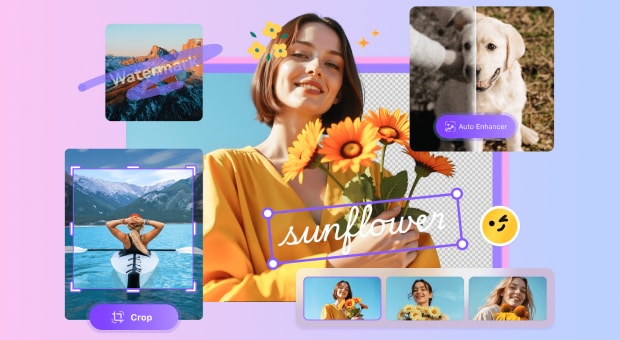Muitas pessoas enfrentam problemas ao remover um fundo bagunçado ou distrativo de suas imagens. Embora ferramentas como o Photoshop possam fazer esse trabalho, geralmente possuem um preço elevado. Por isso, o GIMP (GNU Image Manipulation Program) é uma alternativa poderosa e gratuita que oferece aos usuários edição em nível profissional sem custo algum.
Com frequência, os usuários precisam remover fundos para criar miniaturas e imagens de produtos limpas e profissionais que destacam o assunto principal sem distrações. Portanto, neste guia, vamos focar em como remover o fundo no GIMP com os 5 melhores métodos em detalhes. Antes de conferir cada um deles, segue uma prévia destes 5 métodos em uma tabela:
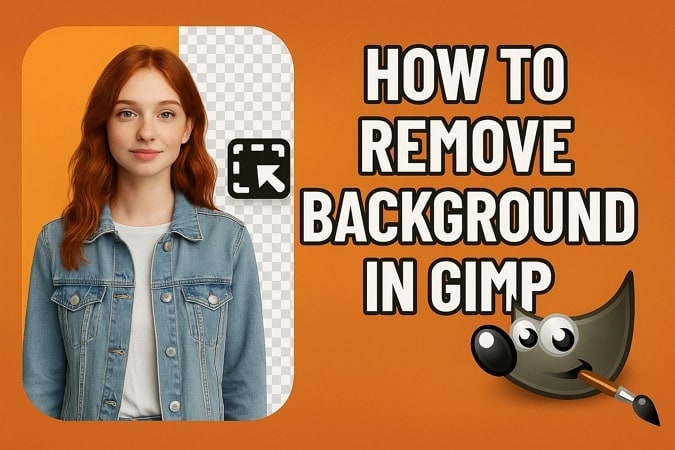
Neste artigo
- Prepare sua imagem para remoção de fundo no GIMP
- Como apagar o fundo no GIMP com 5 métodos
- Substitua ou preencha o fundo com uma cor sólida ou uma nova imagem (Opcional)
- Exporte sua imagem final
- Perguntas frequentes e correções
- GIMP outra maneira de apagar o fundo (um clique)
- Perguntas frequentes sobre remoção de fundo no GIMP
| Métodos | Melhor para |
| Remover o plano de fundo no GIMP usando a ferramenta de seleção de desfoque | O fundo é simples e o contraste é forte. |
| GIMP apaga o plano de fundo usando a ferramenta Path (corte manual) | Seleção precisa em torno de temas complexos ou detalhados. |
| Como remover o plano de fundo no GIMP usando a ferramenta de seleção de primeiro plano | Assuntos com complexidade moderada e bordas definidas. |
| Remover Fundo Branco no GIMP com a Ferramenta de Cor | Removendo fundos de cor uniforme como branco ou chroma key verde. |
| Recortar Imagem no GIMP com Máscaras de Camada (Edição Não-Destrutiva) | Edição não-destrutiva que requer flexibilidade e refinamento. |
Parte 1. Prepare sua Imagem para Remover o Fundo no GIMP
Antes de recortar o fundo, é essencial preparar sua imagem para obter resultados limpos e precisos. Portanto, você precisa criar um Canal Alfa e duplicar a camada para editar de forma não-destrutiva e sempre ter uma substituta. Vamos conhecer como apagar o fundo no GIMP e preparar sua imagem para isso:
Passo 1
Inicie o programa de edição no seu dispositivo e pressione a guia “Arquivo” no topo da interface. Em seguida, escolha a opção “Abrir” no menu expandido para selecionar a imagem alvo para remover o fundo.
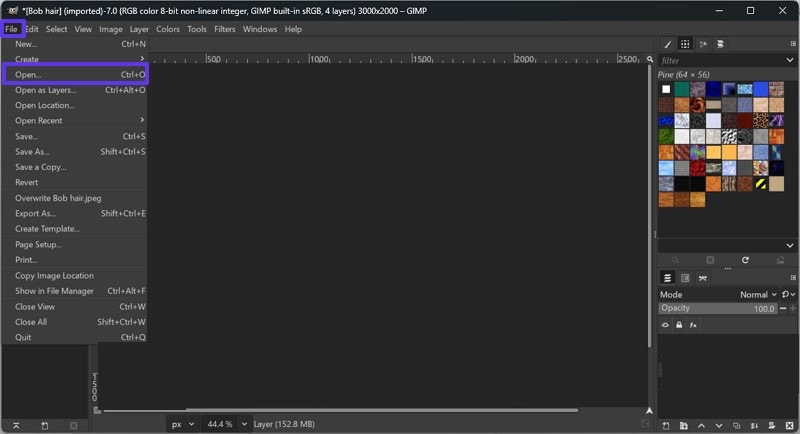
Passo 2
Para criar o Canal Alfa, clique na guia “Camada” e escolha a opção “Transparência” no menu suspenso. Isso abrirá outra lista expandida, e você poderá selecionar “Adicionar Canal Alfa” lá.
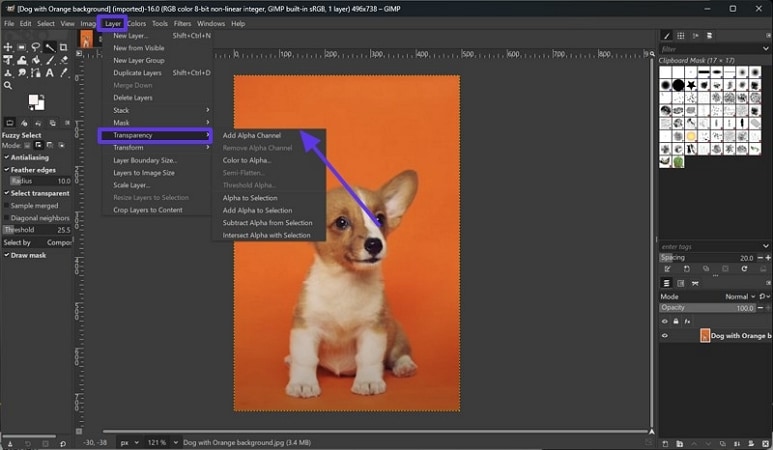
Passo 3
Para evitar que a imagem fique borrada, crie uma camada duplicada da sua foto escolhendo a guia “Camada” no topo da tela. Depois, pressione a opção “Duplicar Camada” para fazer uma cópia da imagem.
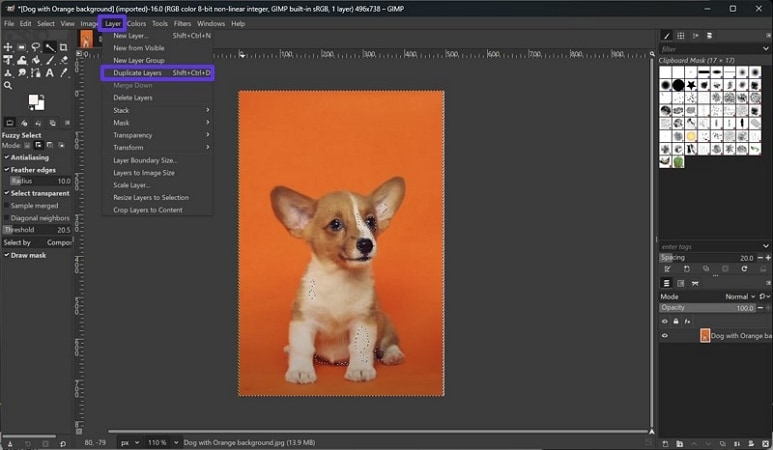
Passo 4
Passe o mouse sobre a guia “Ferramenta” e selecione a opção “Zoom” para aumentar ou diminuir o tamanho da imagem. Para uma experiência de edição aprimorada, gere várias camadas da imagem, mova-as e renomeie-as para uma organização melhor.
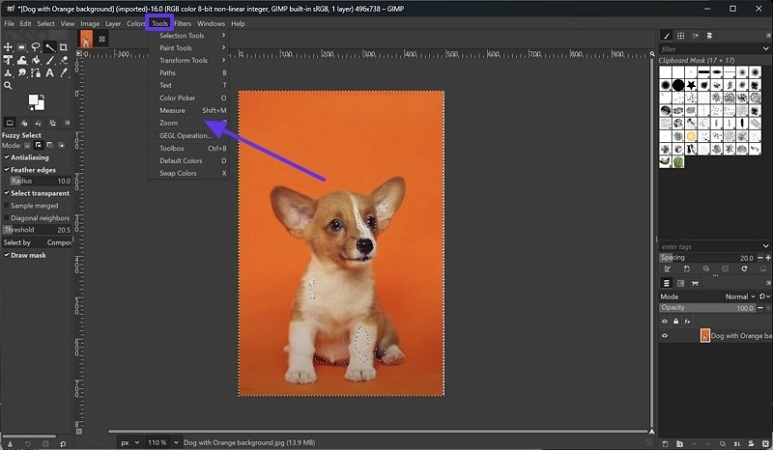
Parte 2. Como Apagar o Fundo no GIMP com 5 Métodos
Método 1. Remover Fundo no GIMP Usando a Ferramenta de Seleção Contígua (Fuzzy Select Tool)
Melhor para:Removendo rapidamente fundos simples de cor sólida com contraste claro em relação ao objeto.
Se você quiser remover o fundo no GIMP utilize a “Varinha Mágica”, que é uma das maneiras mais simples. Ela funciona selecionando áreas de cor semelhante, tornando-a ideal para imagens com fundo sólido. O GIMP permite que você isole e exclua o ambiente da foto usando a ferramenta Difusa se sua foto tiver um fundo de alto contraste. A próxima seção explicará as etapas detalhadas para fazer este método:
Passo 1
Depois de preparar a imagem, como adicionar um Canal Alfa, clique com o botão direito no ícone do “Bastão Mágico” para escolher a “Ferramenta Difusa” no menu suspenso.
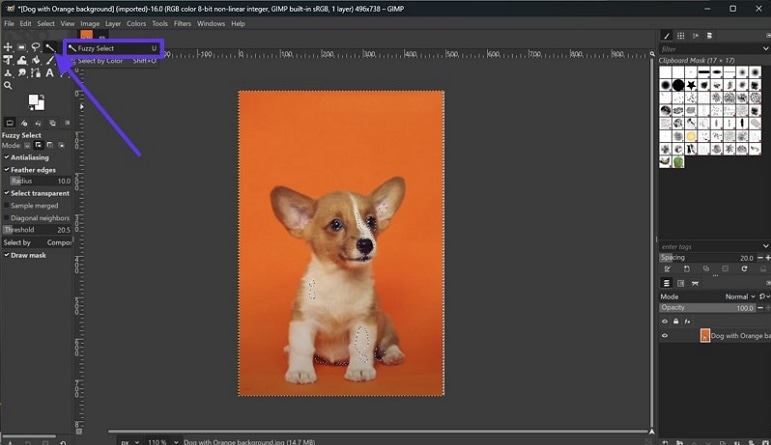
Passo 2
Em seguida, habilite os recursos “Anti-serrilhamento”, “Bordas Suaves” e “Desenhar Máscara” na seção de ferramentas para selecionar seu objeto na foto.
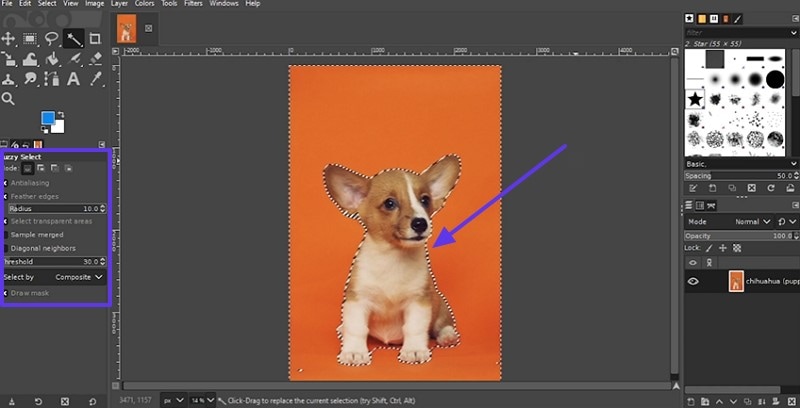
Passo 3
Depois disso, pressione “Ctrl + X” no seu teclado para remover efetivamente o fundo da foto.
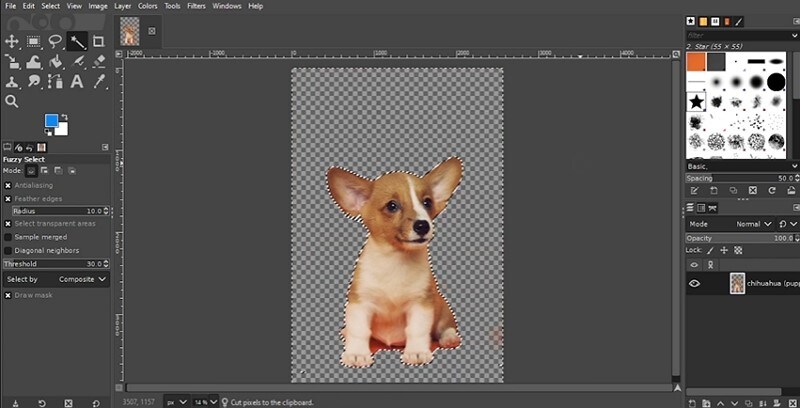
Método 2. Apagar Fundo no GIMP Usando a Ferramenta de Vetores (Recorte Manual)
Melhor para:Recortando objetos com bordas nítidas e definidas de fundos movimentados ou multicoloridos.
Esse método oferece controle total para contornar seus objetos com precisão. Ao contrário das ferramentas automáticas, essa não depende de cor ou contraste, pois utiliza pontos de ancoragem e curvas para definir exatamente o que manter ou remover. Embora leve mais tempo, você pode obter um resultado profissional com GIMP apagar fundo seguindo os passos abaixo:
Passo 1
Importe e prepare a imagem usando o recurso de duplicar camada e Canal Alfa. Em seguida, escolha a “Ferramenta de Caminho” no painel lateral e trace os limites ao redor dos seus objetos para criar os pontos âncora. Depois de fazer isso, clique no “Ponto Inicial” para fechar o caminho.
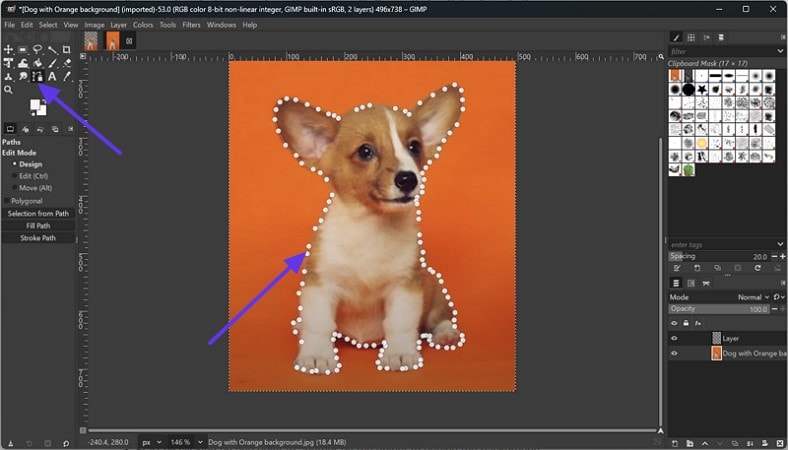
Passo 2
Em seguida, pressione a guia “Selecionar” no topo e escolha a opção “Inverter” na lista expandida.
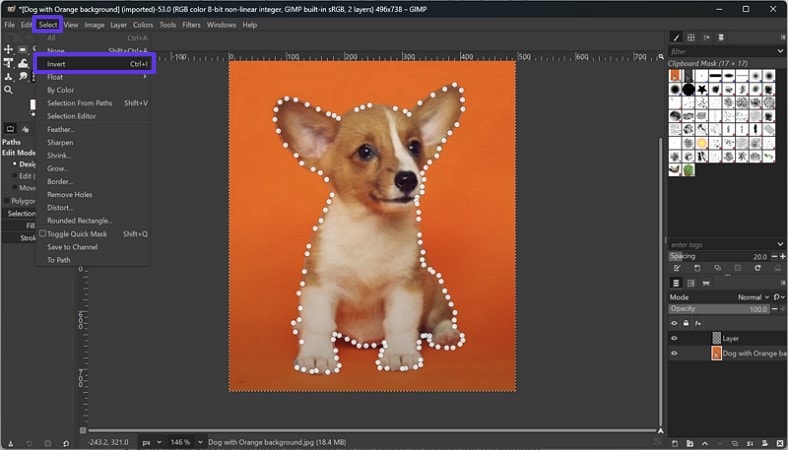
Passo 3
Após escolher, pressione as teclas “Ctrl + X” no teclado para recortar o fundo da foto.
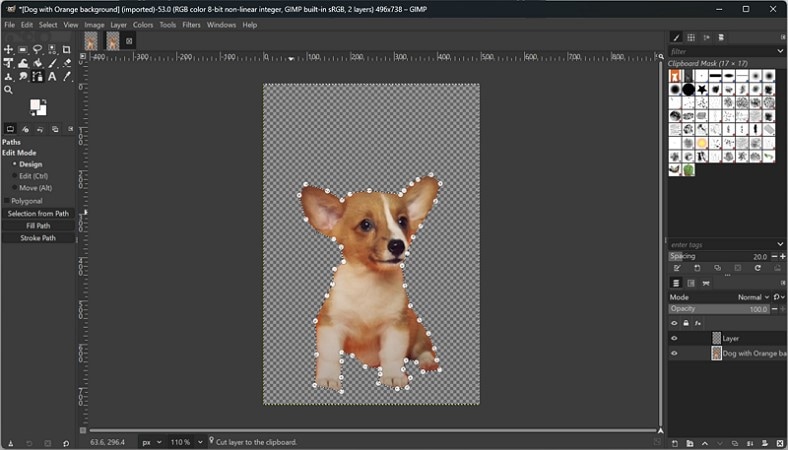
Método 3. Como Remover um Fundo no GIMP com a Ferramenta de Seleção de Primeiro Plano
Melhor para: Selecionando objetos com bordas suaves (como cabelo ou pelos) de fundos moderadamente complexos e texturizados usando detecção inteligente de borda.
Outro método em como remover o fundo de uma imagem no GIMPé a Ferramenta de Seleção de Primeiro Plano. Este recurso semiautomático ajuda a isolar o objeto do fundo. Basta marcar o objeto e o GIMP irá detectar as bordas de forma inteligente. É uma mistura de facilidade e precisão, e você pode fazer isso seguindo os passos abaixo:
Passo 1
Depois de preparar a imagem, vá até a aba “Ferramentas” e passe o mouse sobre a opção “Ferramenta de Seleção” na lista expandida. Em seguida, escolha a opção “Selecionar Primeiro Plano” no menu suspenso para iniciar o processo de remoção.
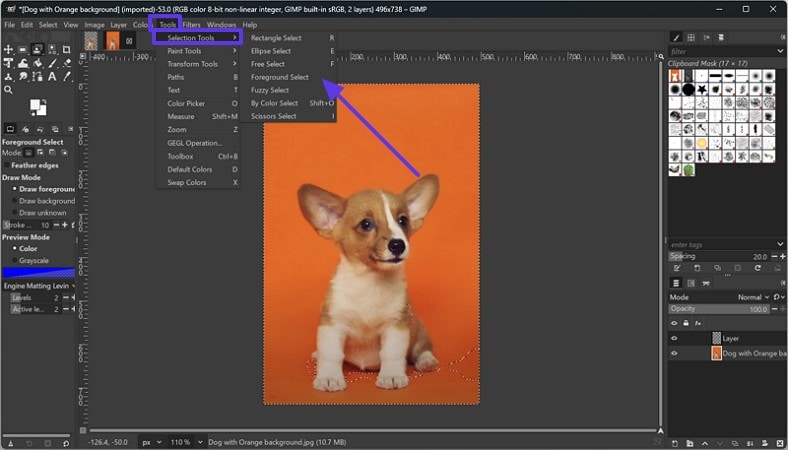
Passo 2
Depois, ative a opção “Desenhar Fundo” no painel lateral e crie um contorno aproximado em volta do seu objeto. Feito isso, pressione a tecla “Enter” e o fundo ficará azul.
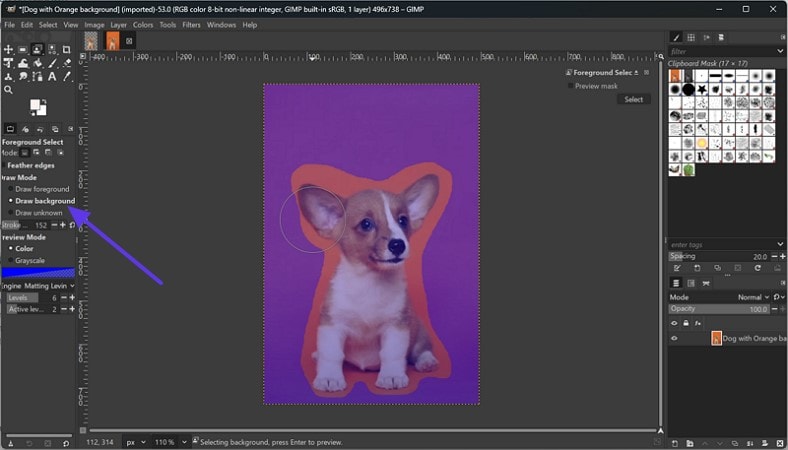
Passo 3
Escolha a opção “Desenhar Primeiro Plano” e pinte o interior do objeto, pois a ferramenta usará isso como exemplo do que deve ser mantido. Finalize a seleção e clique no botão “Selecionar” na caixa de menu no canto superior direito.
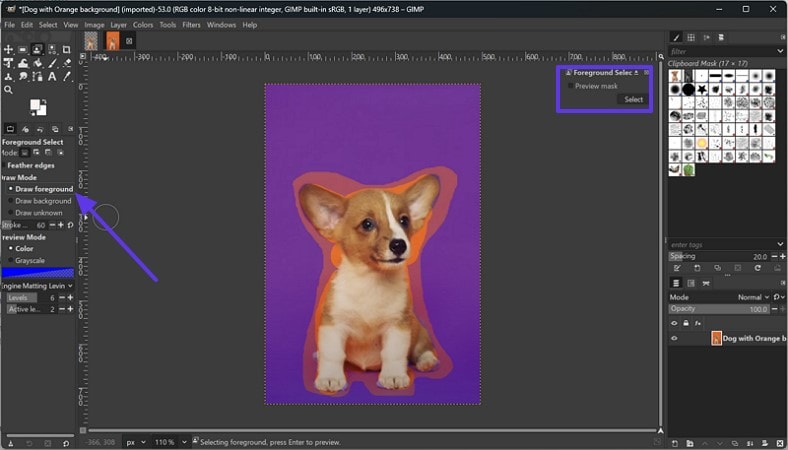
Passo 4
Em seguida, clique no botão “Adicionar Máscara de Camada” no canto inferior direito e pressione o botão “OK” após ativar a opção “Seleção”.
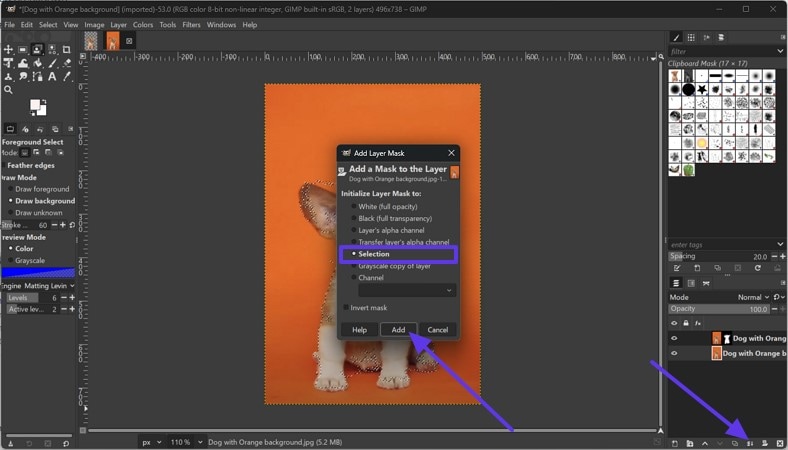
Método 4. Remover fundo branco no GIMP com a Ferramenta de Cor
Melhor para: Remova instantaneamente fundos simples, como branco ou de cor única, sem misturá-los ao objeto.
O GIMP remove o fundo branco escolhendo a ferramenta Selecionar por Cor. Você pode ajustar o limiar para obter mais precisão e usar opções como Suavizar para suavizar as bordas. Isso é comum em fotos de produtos, documentos fraudulentos ou arquivos de logotipo, e funciona detectando e selecionando os pixels que correspondem à cor alvo. Se quiser aprender, siga o guia de passos detalhado para saber como usar esse método:
Passo 1
Escolha o ícone de “Varinha Mágica” e clique com o botão direito sobre ele para selecionar a ferramenta “Selecionar por Cor” no menu suspenso, depois de preparar a imagem.

Passo 2
Em seguida, ative o botão “Desenhar Máscara” e pressione por alguns segundos na tela para escolher o objeto alvo da foto.
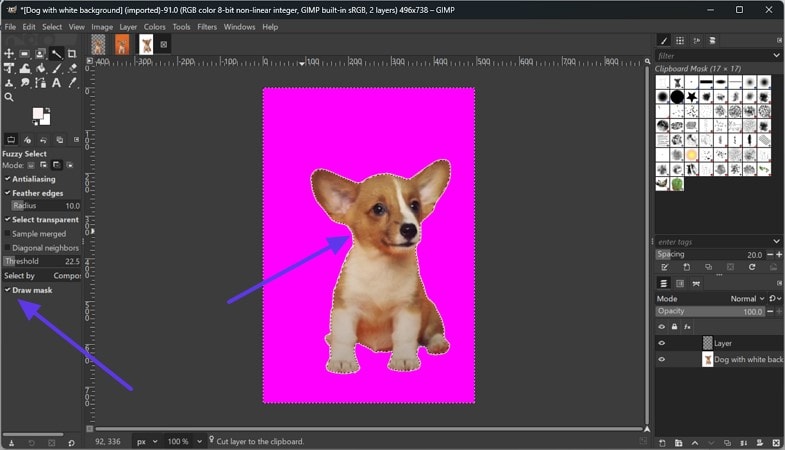
Passo 3:
Agora, pressione a tecla “Ctrl + X” no teclado para eliminar o fundo branco da sua imagem.
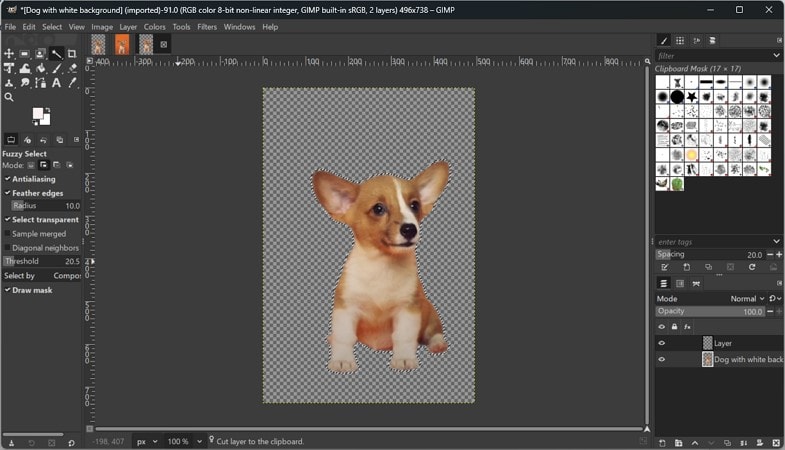
Método 5. Recortar Imagem no GIMP com Máscaras de Camada (Edição Não Destrutiva)
Melhor para: Ocultando fundos complexos enquanto preserva os dados originais da imagem para edições flexíveis sem danificá-la.
Para aprender como remover o fundo de uma imagem no GIMP, este método é não destrutivo, o que significa que você pode esconder a parte sem excluir permanentemente os pixels. Pintar na máscara lhe dá total controle sobre o que está visível e escondido, e você pode usar branco para restaurar e preto para esconder. É perfeito para edições detalhadas ou para preservar a imagem original para o futuro. Vamos entender o guia detalhado passo a passo para usar este método:
Passo 1
Ao visualizar a foto, clique com o botão direito na tela e selecione a opção “Camada” na lista fornecida para clicar na opção “Máscara”. Em seguida, escolha a opção “Adicionar Máscara de Camada” no menu suspenso estendido para continuar.
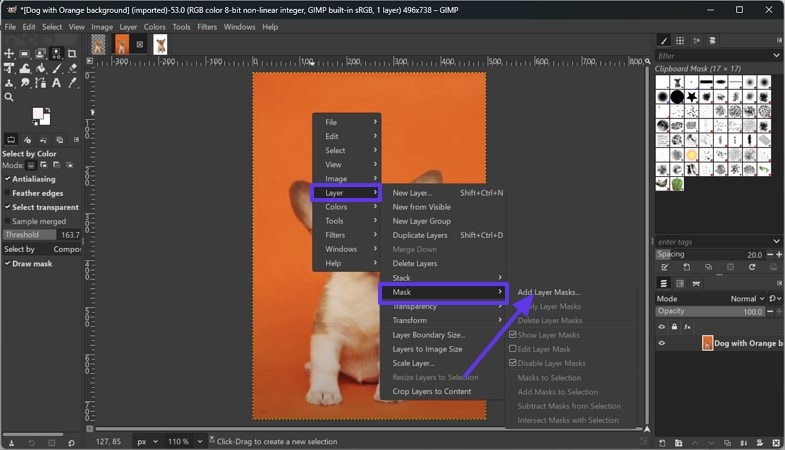
Passo 2
No menu pop-up, habilite a opção “Branco (Capacidade Total)” e pressione o botão “Adicionar” para iniciar o processo de remoção.
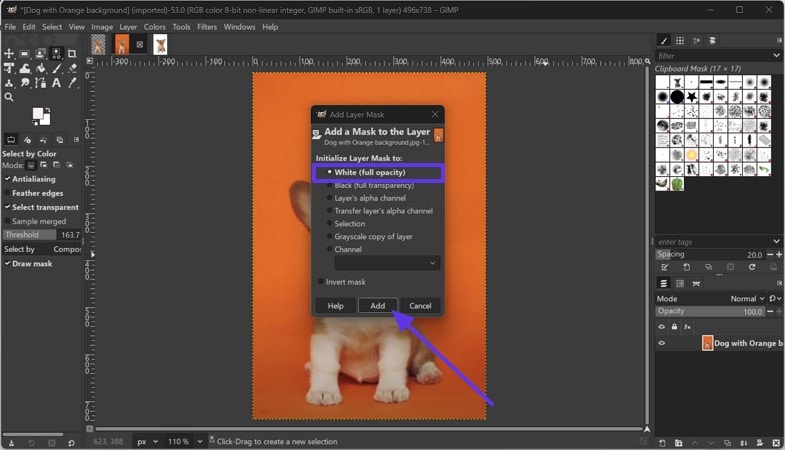
Passo 3
Selecione a ferramenta “Pincel” no painel à esquerda e arraste o mouse sobre o fundo para remover a área indesejada da sua imagem.
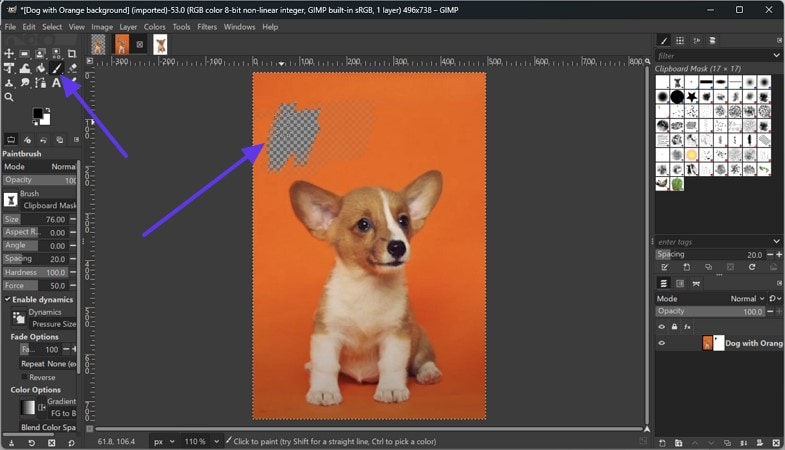
Parte 3. Substituir ou Preencher o Fundo com uma Cor Sólida ou uma Nova Imagem (Opcional)
Depois de remover o fundo no GIMP, você pode deixá-lo transparente ou substituir por algo diferente. Usar uma única cor para preencher a área é excelente para uma aparência limpa. Alternativamente, adicionar uma nova imagem como fundo ajuda a criar cenas realistas ou composições criativas. Seja seu objetivo profissional ou artístico, a seguinte instrução permite adicionar a cor e personalizar totalmente o visual final da sua imagem:
Instruções. Clique na ferramenta “Balde de Preenchimento” no painel à esquerda e escolha a cor desejada pressionando a opção “Ativar Cor de Fundo”. Em seguida, pressione a opção “Preencher com Cor de Primeiro Plano” e preencha o fundo com a cor escolhida.
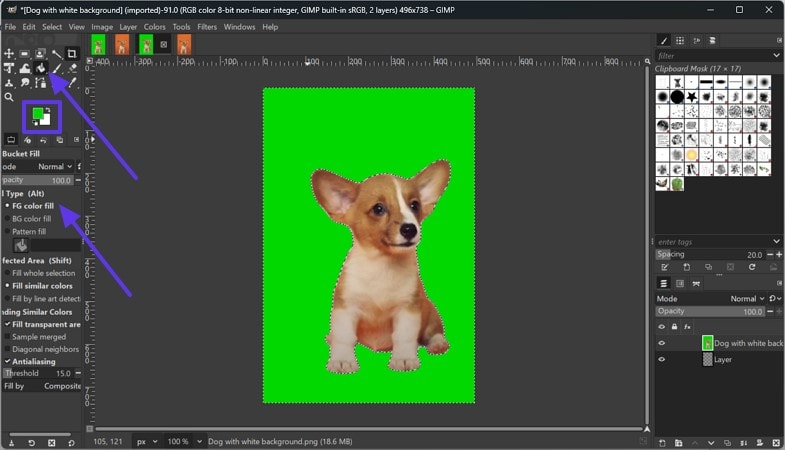
PARTE IV. Exportar a imagem final
Depois de remover o plano de fundo no GIMP, exportá-lo corretamente garante que a remoção e a transparência ao redor sejam preservadas. Você precisa exportar o arquivo em um formato que suporte a transparência, como PNG, para manter um fundo transparente. Porque os formatos de imagem como JPEG preenchem automaticamente o entorno da imagem com um fundo branco. A exportação é a última etapa para preparar as imagens editadas para uso em sites ou mídias sociais, siga estas etapas:
Passo 1
Depois de concluir o processo de edição, pressione a guia Arquivo e selecione a opção Exportar como na lista de extensões.
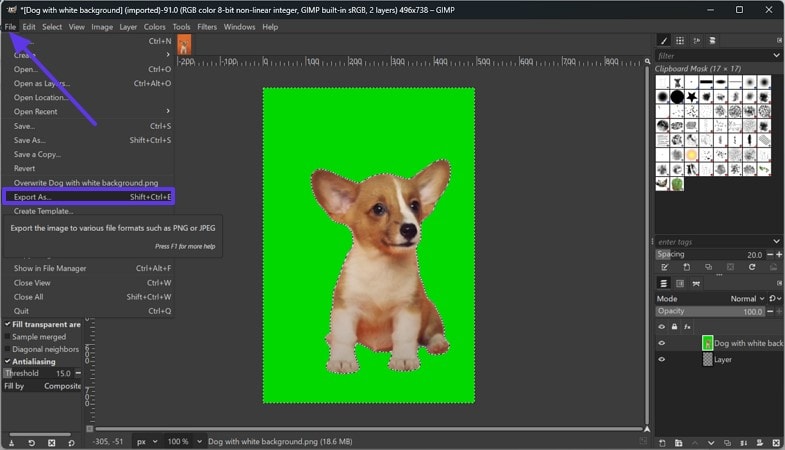
Passo 2
Em "Metadados", ativar a opção desejada, pressione o botão "Exportar" para salvar a imagem no seu dispositivo.
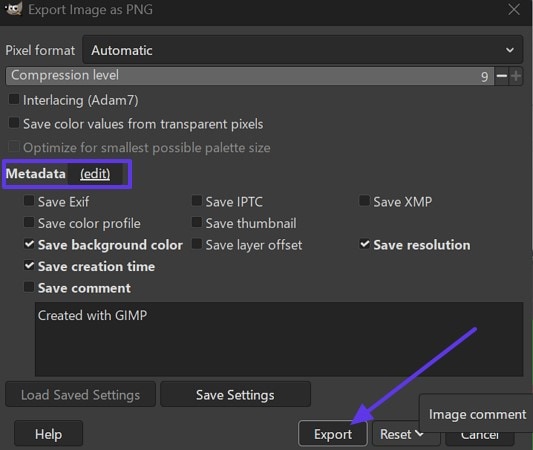
Parte V. Perguntas frequentes e correções
Agora que você sabe como remover o plano de fundo no GIMP, os usuários enfrentarão alguns problemas ao editar. Para esse fim, a seção seguinte fornece uma tabela abrangente das causas do problema e suas soluções:
| Perguntas | Razões | Restauração |
| O fundo torna-se sólido. Por exemplo, branco/bege após a remoção | A camada não possui um Canal Alfa (sem suporte a transparência) | Clique com o botão direito na camada, selecione Camada e escolha Transparência. Em seguida, adicione o Canal Alfa antes de apagar o fundo |
| Bordas irregulares ou serrilhadas ao redor do objeto | Seleções duras sem suavização | Clique na aba Selecionar e escolha Suavizar antes de apagar, ou use a Ferramenta de Borrão para suavizar as bordas manualmente |
| Objeto parcialmente apagado ou com detalhes faltando | Seleção excessiva ou apagamento agressivo | Use Máscaras de Camada para edição não destrutiva e ajuste cuidadosamente o limite da seleção para evitar remover partes do objeto |
| A cor do fundo invade o objeto | Baixo contraste entre o objeto e o fundo | Aumente o limite de seleção ou use a Ferramenta de Caminhos para precisão manual ao redor das bordas do assunto |
| A imagem exportada perde a transparência | Salvando em um formato que não suporta transparência (como JPEG) | Baixe a foto no formato PNG para preservar a transparência |
Parte 6. Uma Forma Alternativa de Apagar o Fundo no GIMP (Um Clique)
Embora o GIMP ofereça ferramentas poderosas para recortar imagens, sua curva de aprendizado acentuada e o grande número de métodos podem tornar o processo confuso e demorado. Iniciantes ou aqueles que lidam com várias imagens, especialmente, precisam de uma solução de um clique. Portanto, UniConverter é uma alternativa melhor para uma experiência simples e rápida, oferecendo um método de remoção de fundo para qualquer tipo de formato de imagem.
A ferramenta usa tecnologia avançada de IA para detectar automaticamente o fundo da foto e fornecer resultados 100% transparentes. Além disso, ela permite que você apague manualmente as áreas ao redor do assunto na imagem para obter um resultado mais preciso. Os usuários podem conferir o antes e depois da imagem usando o botão de comparação e decidir se precisa de mais edições.
Removedor de Fundo de Imagem em Lote
Principais Recursos
- Processamento em Lote:Permite recortar o fundo de mais de uma imagem ao mesmo tempo, economizando tempo e esforço.
- Adicionar Fundo:Com esse recurso, substitua instantaneamente o fundo por um gradiente sólido ou uma imagem personalizada conforme sua necessidade.
- Aprimorador de Imagens:Você pode melhorar a qualidade da imagem ativando a ferramenta de Aprimoramento Automático para obter visuais mais nítidos e de alta qualidade.
Um Guia Detalhado Passo a Passo para Remover o Fundo da Foto Usando o UniConverter
Passo 1Acesse a ferramenta e escolha o Removedor de Fundo de Imagem
Instale e inicie o UniConverter e localize a guia "Início" no lado esquerdo da tela. Em seguida, escolha a guia “Imagem” e selecione a ferramenta “Removedor de Fundo de Imagem” para iniciar o procedimento.
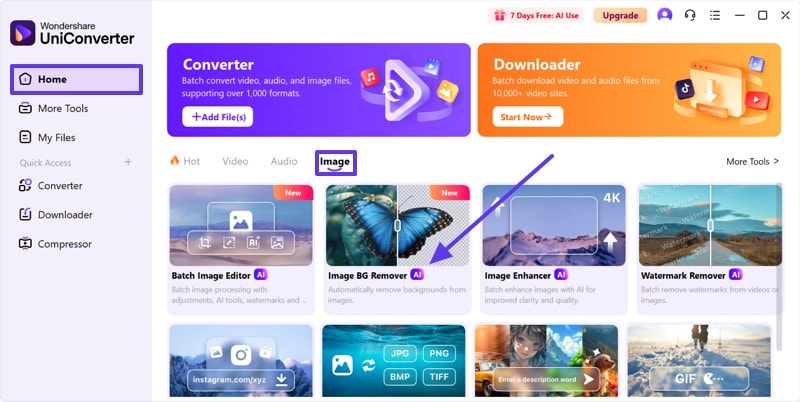
Passo 2Arraste a foto desejada para a ferramenta
Em seguida, clique no botão “+ Adicionar arquivos” na próxima janela para importar a imagem da qual deseja remover o fundo.
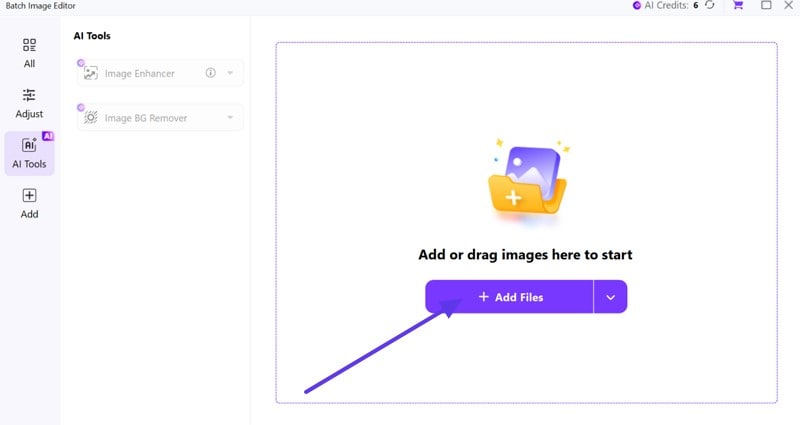
Passo 3Escolha o Removedor de Fundo de Imagem
Agora, selecione a ferramenta “Removedor de Fundo de Imagem” e ative a opção “Remover Fundo” para começar o processo de remoção.
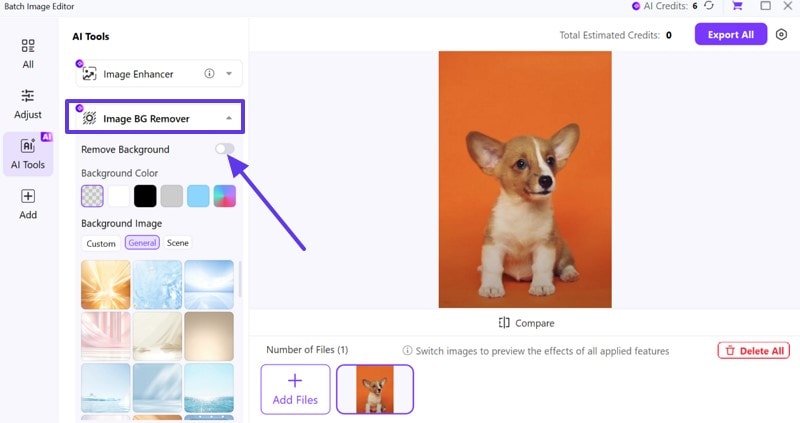
Passo 4Baixe a foto editada
Depois que o fundo for removido, pressione o botão “Exportar tudo” no canto superior da tela para salvá-la em seu dispositivo.
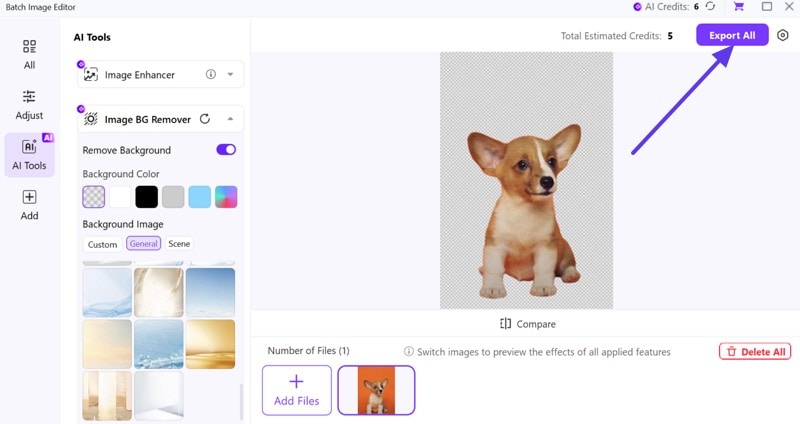
Conclusão
Em conclusão, existem 5 métodos sólidos para remover fundo no GIMP, onde cada método possui sua funcionalidade única. Iniciantes podem começar com ferramentas mais fáceis, como Varinha Mágica ou Cor, depois explorar Caminhos ou Máscaras para mais controle.
Para mais ajuda, confira nosso guia sobre como deixar o fundo transparente no GIMP. No entanto, você pode perceber que todos os métodos de apagar fundo no GIMP são um pouco confusos. Portanto, se quiser resultados mais rápidos e limpos, sem complicação, o UniConverter é uma alternativa inteligente de um clique que vale a pena experimentar.